Google Play Store installieren und Probleme beheben
Mit dem Google Play Store hat das Unternehmen aus Mountain View in Kalifornien im Jahr 2008 eine Plattform vorgestellt, die neben Apps und Musik auch E-Books, Hörbücher, Filme, Serien und digitale Zeitschriften im Angebot hat. Um in den Genuss des vielfältigen Angebots des Stores zu kommen, müssen die meisten Android-User nichts machen. Schließlich ist er auf dem Großteil der Geräte schon vorinstalliert. Gerade bei Android-Smartphones von chinesischen Herstellern kann es jedoch mal vorkommen, dass der Store beim ersten Starten des Geräts nicht schon installiert ist. Um die Apps und andere Angebote des Google Play Stores nutzen zu können, müsst ihr demnach den Store nachträglich installieren. Wir verraten euch, was ihr bei der Installation des Play Stores beachten müsst und wie ihr Probleme bei Googles App-Store schnell und einfach löst.
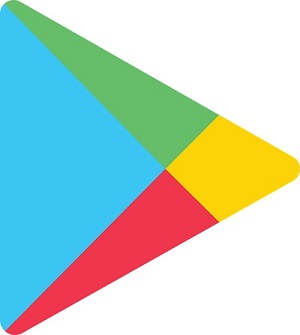
Probleme mit dem Google Play Store
Wenn der Play Store nicht mehr richtig funktioniert, kann das beträchtliche Probleme für das gesamte System eures Android Smartphones zur Folge haben. Er ist nämlich von essenzieller Bedeutung für euer Android-Gerät. Neben App-Käufen und Abos organisiert er auch die Updates. Die Aktualisierungen der Apps sind besonders wichtig, weil sie Sicherheitslücken schließen und die Performance verbessern. Ohne diese Updates wäre euer Smartphone etlichen Gefahren ausgesetzt.
So deinstalliert ihr den Google Play Store
Bei neueren Android-Smartphones könnt ihr den Play Store nicht mehr deinstallieren, sondern nur noch deaktivieren. Eine Deinstallation ist hingegen bei älteren Geräten immer noch möglich. Um herausfinden, ob euer Smartphone dazu gehört, müsst ihr in den Einstellungen unter „Apps“ auf „Google Play Store“ klicken. Wenn dort der Button zum Deinstallieren fehlt, ist euer Smartphone-Modell zu neu.
Google Play Store neu installieren
Bevor ihr den Prozess der Neuinstallation startet, solltet ihr zunächst unbedingt die aktuelle Versionsnummer des Play Stores parat halten. Diese müsst ihr aufschreiben, bevor ihr den Google Play Store deinstalliert. Zu der Nummer kommen wir gleich nochmal zurück. Ohne eine Installationsdatei seid ihr aufgeschmissen. Eine solche findet ihr in einschlägigen Download-Portalen im Internet. Im nächsten Schritt wird dann die bereits angesprochene Versionsnummer wichtig. Die Nummer hilft euch nämlich dabei, unter den vielen angebotenen unterschiedlichen Versionen die richtige für euer Android-Smartphone auszuwählen.
Dein Adroid Smartphone funktioniert nicht mehr einwandfrei? Zerkratztes Display, Wasserschaden oder nicht mehr aufladender Akku schränken die Funktion deines Handys besonders ein. Dabei müssen Defekte dir nicht den letzten Nerv rauben. Eine professionelle Reparatur kann deine Probleme schnell und sicher lösen. clickrepair hilft dir, eine geeignete Handywerkstatt für deine Reparatur zu finden.
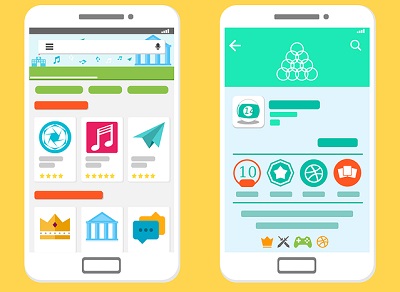
Installation ohne Google-Dienste
Es gibt zwei Worst Case-Szenarien, die eine Google Play Store Installation wesentlich zeitaufwendiger und komplizierter gestalten. Zum einen ein gerootetes Gerät. Zum anderen ein Gerät ohne Google-Dienste. Bei den Diensten handelt es sich um die Suche in verschiedenen Datenquellen und Lösungen zur Organisation der eigenen Daten. Außerdem liefern sie wichtige Funktionen wie die Synchronisierung von Kontakten und den Zugriff auf die aktuellen Datenschutzeinstellungen der User. Wenn eines dieser Szenarien auf euch zutrifft, müsst ihr nämlich nicht nur den Google Play Store installieren, sondern auch die fehlenden Dienste. Denn ohne diese Dienste ist eine Installation unmöglich. Die diversen Installationsdateien dafür findet ihr wieder in den einschlägigen Download-Portalen. Aber auch hier müsst ihr - ähnlich wie bei der Installationsdatei für den Play Store - die richtige Version für euer Smartphone wählen. Foren mit Erfahrungsberichten von ähnlichen Problemen können euch dafür weitere nützliche Anhaltspunkte liefern.
Achtung bei Dateien aus unbekannten Quellen
Viele von euch werden diesen Hinweis schon des Öfteren gehört haben. Dennoch ist es wichtig, es sich immer wieder bewusst zu machen. Dateien, die nicht aus dem Play Store stammen, sind immer mit Vorsicht und auf eigene Gefahr zu genießen.
Darüber hinaus können bei Googles Play Store noch folgende Probleme auftreten, die in der Regel aber schnell behoben sind:
Probleme mit dem Datum
Als erstes solltet ihr die Uhr eures Android-Smartphones kontrollieren. Diese Lösung scheint erstmal ziemlich banal und wenig hilfreich zu sein. Jedoch können ein inkorrektes Datum und eine falsch eingestellte Uhrzeit zu Problemen beim Google Play Store führen. Die falschen Angaben sind nämlich ursächlich für eine fehlerhafte Verschlüsselung der Verbindung zu den Google-Servern.
Probleme bei Google
Wenn wir gerade schon bei den Servern von Google sind, müsst ihr euch klar machen, dass nicht immer ihr oder euer Android-Smartphone der Grund für Probleme mit dem Play Store ist. Denn auch Global Player wie Google sind vor technischen Problemen nicht gefeit. Anhand von Störungsmeldungen im Internet könnten ihr euch darüber informieren, ob Google wirklich gerade Probleme hat. Meistens hilft es schon, einiges an Zeit verstreichen zu lassen, die Google dazu nutzt, um das Problem zu beheben.
Du wolltest nur mal eben schnell auf dein Handy schauen und als du es aus der Tasche gezogen hast, ist es dir aus den Händen gerutscht? Nun ziert dein Display ein langer Kratzer und deine Laune ist im Keller. Egal ob zerkratzter, zersplitterter oder gebrochener Bildschirm, Displaydefekte nerven einfach! Lass deinen Handybildschirm von einem Profi austauschen. Gib Hersteller, Modell und Defekt an und wir listen dir geeignete Werkstätten für deine Display-Reparatur auf.

Zu wenig Speicherplatz
Ein Problem mit dem Play Store kann auch wegen zu wenig verfügbarem Speicherplatz auftreten. Da der Play Store ungefähr 500 MB freien Speicher benötigt, solltet ihr in den Speichereinstellungen überprüfen, ob ihr überhaupt noch so viel Freiraum habt. Falls das nicht der Fall ist, müsst ihr nicht mehr benötigte Dateien entfernen.
WLAN und Datenverbindung unter die Lupe nehmen
Oftmals ist auch schlicht und ergreifend eure Internetverbindung zu langsam. Um das überprüfen, müsst ihr in das mobile Datennetz wechseln. Falls es dann funktioniert, könnt ihr davon ausgehen, dass eure Internetverbindung zu wenig MB pro Sekunde überträgt. Um dieses Problem zu lösen, könnt ihr u.a. euren Netzbetreiber nach Hilfe fragen.
In den Werkszustand zurücksetzen
Eine weitere Problemlösung beinhaltet die Zurücksetzung des Play Stores in den Werkzustand. Infolge dieser Zurücksetzung löscht ihr alle Daten des Play Stores. In den Einstellungen unter Apps findet ihr das Feature „Daten löschen“.
Probleme durch Updates
Oftmals haben Updates nur Vorteile: die App läuft flüssiger, ist sicherer oder erhält möglicherweise ein neues Design. Updates für den Google Play Store können vor allem auf älteren Geräten dafür sorgen, dass der Store nicht mehr richtig arbeitet. Daher solltet ihr in den App-Einstellungen die Updates deinstallieren. Damit setzt ihr den Play Store wie beim Löschen der Daten zuvor in den Zustand zurück, den er bei Ausliefern hatte.
Dein Google Play Store funktioniert wieder, doch eine andere Frage zu deinem Smartphone beschäftigt dich?
Dann schau in unserem Ratgeber-Bereich nach, ob du die Antwort auf deine Frage findest. Dort findest du viele Kategorien rund um das Thema Smartphone, wie beispielsweise Nachhaltigkeit, Akku oder Infos zu dem Android Betriebsysstem. Des Weiteren zeigen wir dir coole DIY Projekte und wie du dein Handy bei kleineren Defekten selber reparieren kannst